Bloquear o desbloquear el Apple Watch
Desbloquear Apple Watch
Puedes desbloquear el Apple Watch manualmente al ingresar el código, o puedes configurarlo para que se desbloquee automáticamente cuando desbloquees tu iPhone.
Ingresar el código: activa la pantalla del Apple Watch, ingresa el código del reloj y toca OK.
Desbloquear el Apple Watch cada vez que desbloquees tu iPhone: abre la app Apple Watch en tu iPhone, toca Código y activa “Desbloqueo con iPhone”.
Tu iPhone debe estar dentro del rango de alcance normal de Bluetooth (aproximadamente 10 metros) de tu Apple Watch para desbloquearlo. Si Bluetooth está desactivado en el Apple Watch, ingresa el código en el reloj para desbloquearlo.
Consejo: el código de tu Apple Watch puede ser diferente del código de tu iPhone; de hecho, es mejor usar códigos diferentes.
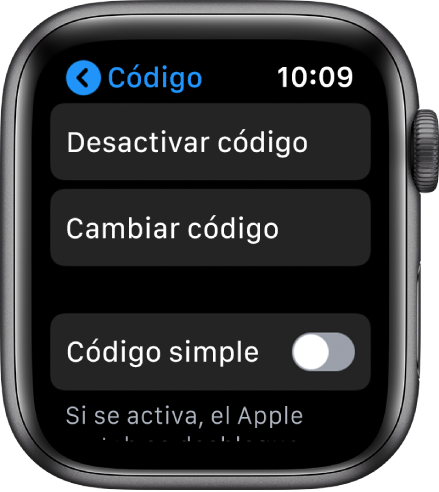
Cambiar el código
Puedes cambiar el código que creaste la primera vez que configuraste tu Apple Watch siguiendo estos pasos:
Abre la app Configuración
 en tu Apple Watch.
en tu Apple Watch.Toca Código, elige "Cambiar código" y sigue las instrucciones en pantalla.
También puedes abrir la app Apple Watch en tu iPhone, tocar Mi reloj > Código > "Cambiar código" y seguir las indicaciones en pantalla.
Consejo: para usar un código más largo que cuatro dígitos, abre la app Configuración en tu Apple Watch, elige Código y después desactiva la opción "Código simple".
Desactivar el código
Abre la app Configuración
 en tu Apple Watch.
en tu Apple Watch.Toca Código y selecciona "Desactivar código".
También puedes abrir la app Apple Watch en tu iPhone y tocar Mi reloj > Código > Desactivar código.
Nota: si desactivas el código, no podrás usar Apple Pay en tu Apple Watch.
Bloquear automáticamente
Activa la detección de muñeca para bloquear el reloj automáticamente cuando no lo estés usando.
Abre la app Configuración
 en tu Apple Watch.
en tu Apple Watch.Ve a Código y activa "Detección de muñeca".
Si desactivas la detección de muñeca, cada vez que uses Apple Pay en tu Apple Watch, se te solicitará ingresar tu código cuando presiones dos veces el botón lateral para autorizar un pago. Además, en un Apple Watch Series 4 o posterior, no se realizará automáticamente una llamada de emergencia después de una caída considerable.
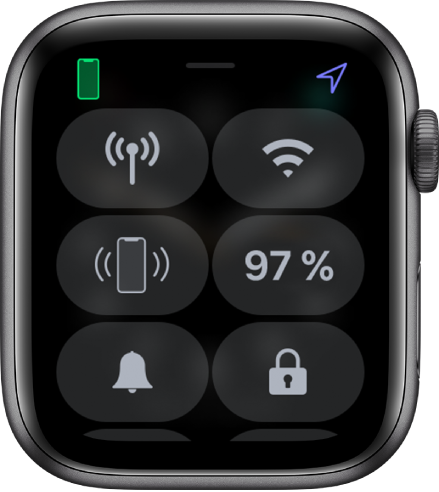
Bloquear manualmente
Toca sin soltar la parte inferior de la pantalla y desliza hacia arriba para abrir el centro de control.
Toca
 .
.
Nota: para bloquear manualmente tu Apple Watch, debes desactivar la detección de muñeca (abre la app Configuración en tu Apple Watch, toca Código y desactiva "Detección de muñeca").
La próxima vez que trates de usar tu Apple Watch, necesitarás ingresar el código.
También puedes bloquear tu pantalla para evitar toques accidentales durante un entrenamiento. Mientras usas la app Entrenamiento ![]() en tu Apple Watch, sólo desliza a la derecha y toca Bloquear. Cuando comienzas un entrenamiento de natación con el Apple Watch Series 2 o posterior, tu dispositivo automáticamente bloquea la pantalla mediante "Bloqueo contra agua".
en tu Apple Watch, sólo desliza a la derecha y toca Bloquear. Cuando comienzas un entrenamiento de natación con el Apple Watch Series 2 o posterior, tu dispositivo automáticamente bloquea la pantalla mediante "Bloqueo contra agua".
Si olvidas tu contraseña
Si olvidas tu contraseña, tendrás que borrar tu Apple Watch. Puedes hacerlo de estas formas:
Desenlaza tu Apple Watch de tu iPhone para que borrar la configuración y el código del Apple Watch y luego vuelve a enlazarlos.
También puedes restablecer tu Apple Watch y enlazarlo otra vez con tu iPhone.
Para obtener más información, consulta "Si olvidas el código de tu Apple Watch".
Borrar el Apple Watch después de 10 intentos de desbloqueo
Para proteger tu información en caso de que te roben o pierdas tu reloj, puedes establecer la opción para que el Apple Watch borre todos sus datos después de 10 intentos consecutivos de desbloqueo usando una contraseña incorrecta.
Abre la app Configuración
 en tu Apple Watch.
en tu Apple Watch.Toca Código y activa "Borrar datos".
Si tienes una Mac con macOS Sierra o posterior, puedes desbloquear tu computadora con tu Apple Watch.